1、通过百度图片,我们找到一个饼干的图。
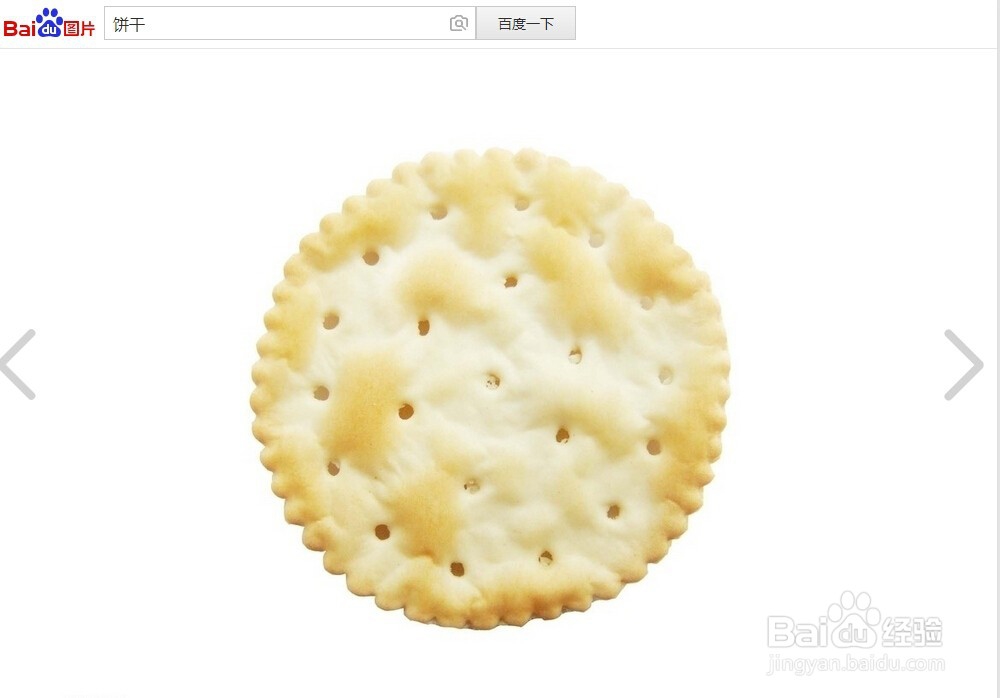
2、打开PS软件,用文字工具输入需要的文字。
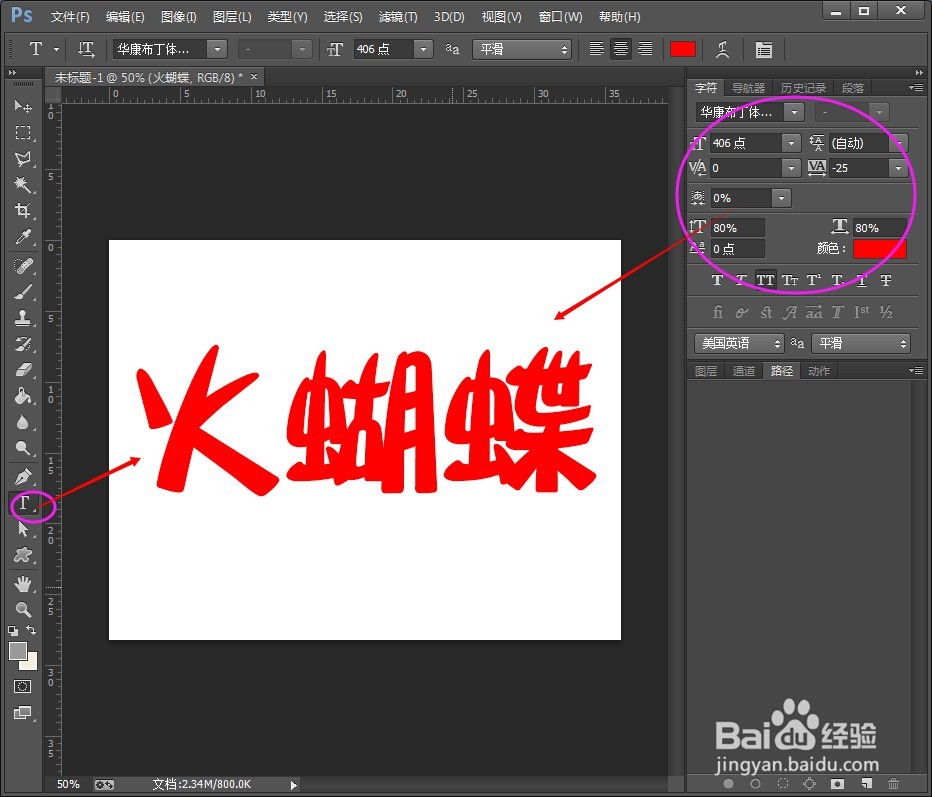
3、把饼干图片拖入PS,用魔术棒工具进行抠像处理。
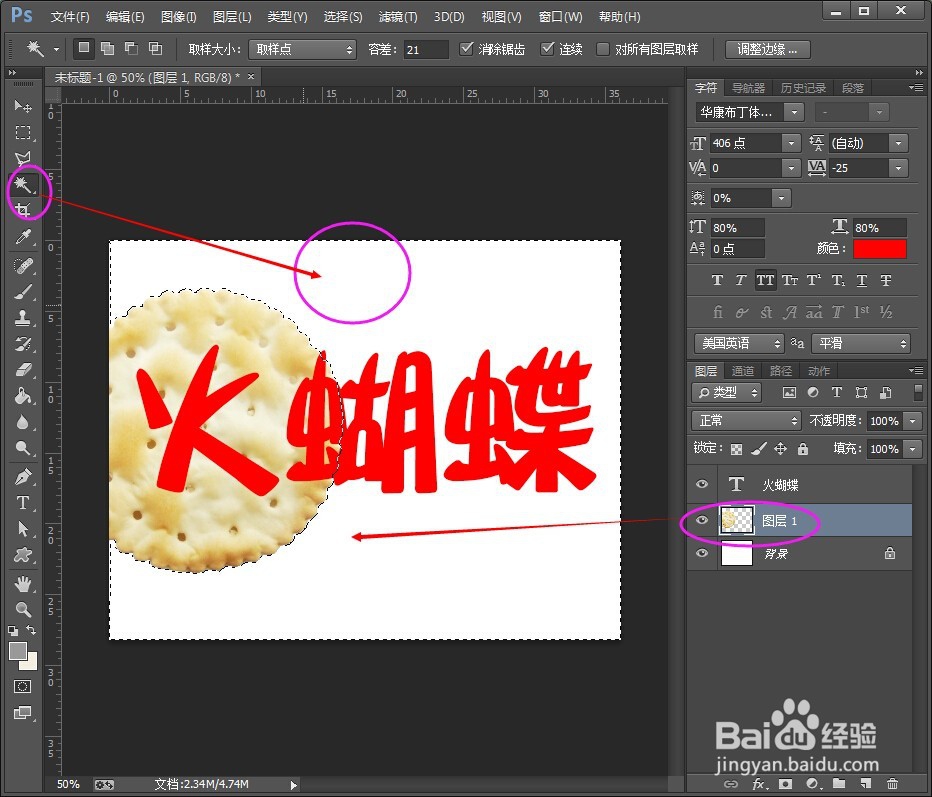
4、在饼干的图层右键,复制几个图层,并调整位置,让其可以完全容纳之前输入的文字。

5、选中所有的饼干图层,右键,选择【合并图层】,使之成为一个完整的图层。

6、按住键盘上的 Ctrl不松手,鼠标左键点一下文字层。使文字边缘处于全选状态。

7、鼠标切换到【矩形选框工具】,在全选的文字上右键,点击【选择反选】。
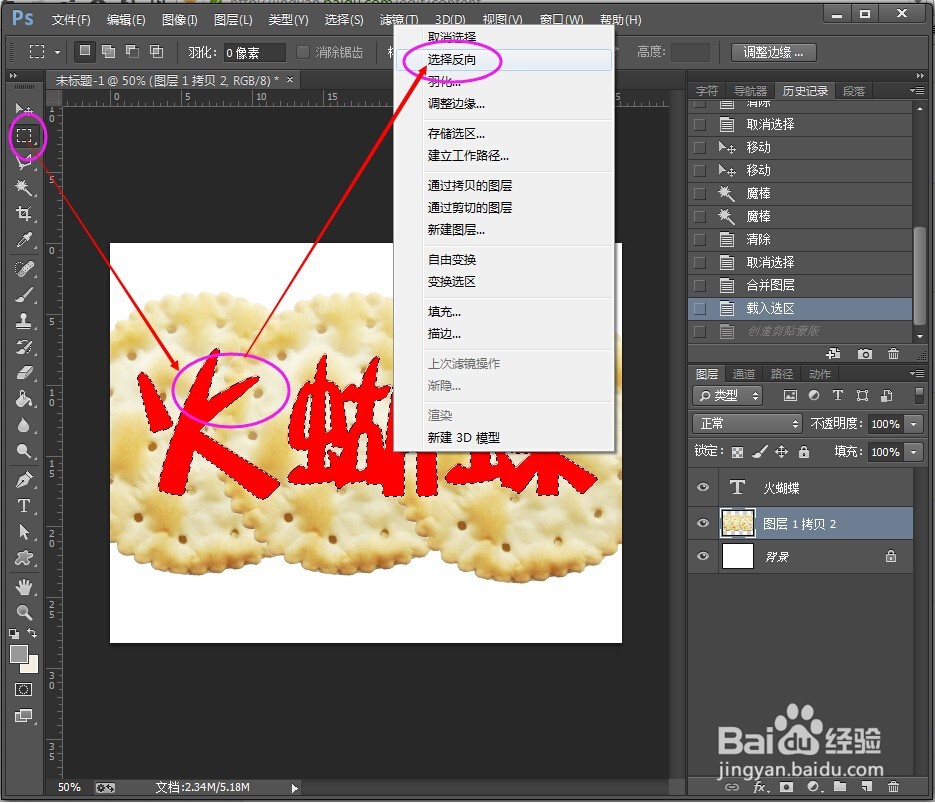
8、图层中,文字层的小眼睛关掉。鼠标选中饼干层,点键盘上的【del删除键】,删除饼干层文字以外的多余内容。
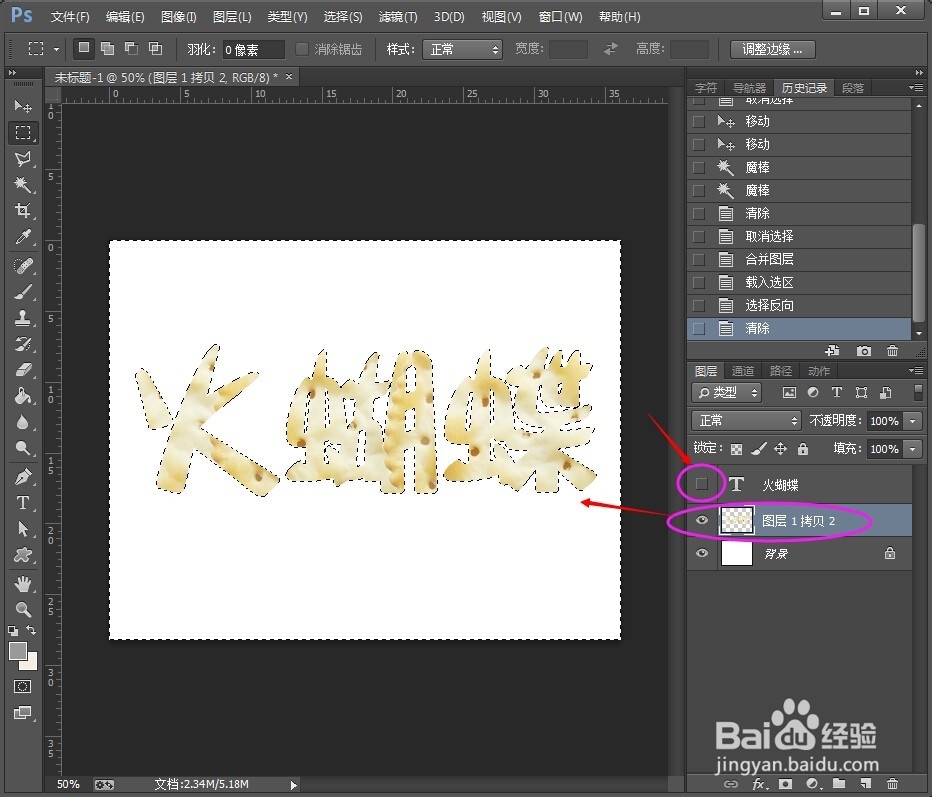
9、在做好的饼干字的图层上双击,进入【图层样式】功能,设置上【斜面和浮雕】和【阴影】特效。
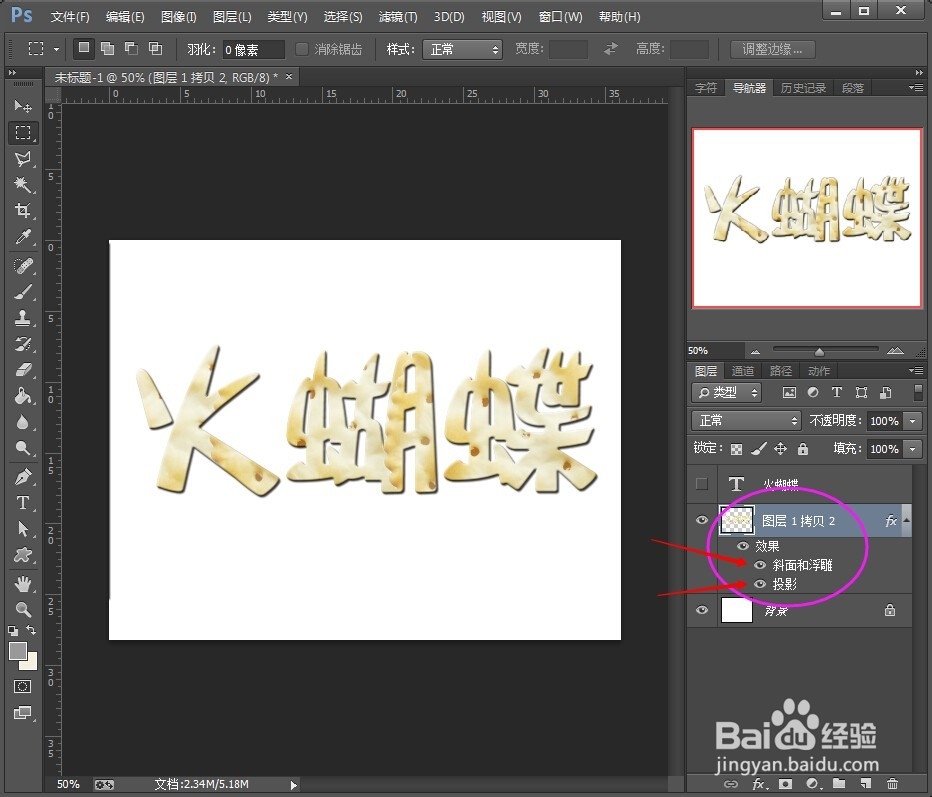
10、如果背景上能加个布纹,效果会更好些。

11、上面步骤中,饼干如果能换成其它图片,会有不同效果,这里就不一一罗列了,你也快来试试吧。